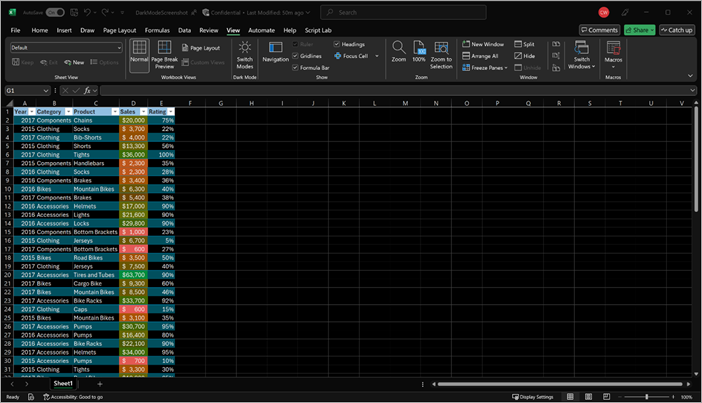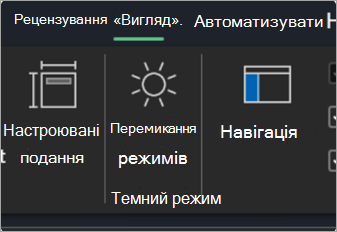Excel для Windows тепер підтримує темний режим, який пропонує темну колірну схему як для елементів керування меню, так і для фону аркуша. Темний режим може допомогти зменшити напругу очей і покращити спеціальні можливості для людей із світлою чутливістю, забезпечуючи сучасний вигляд. Тло темного аркуша не передає спосіб друку даних аркуша або стандартне подання, який бачитимуть ваші співавтори.
Увімкнення темного режиму
Щоб використовувати темний режим у програмі Excel, потрібно спочатку встановити тему Office або тему Windows чорною.
-
Відкрийте наявний аркуш або створіть його.
-
Щоб переконатися, що використовується підтримувана тема Office, перейдіть до розділу Файл> облікового запису > Темі Office і переконайтеся, що вибрано параметр Чорний або Використовувати систему .
-
Щоб увімкнути темний режим, перейдіть на вкладку Подання та натисніть кнопку Переключення режимів .
-
Щоб вимкнути темний режим, знову виберіть Переглянути > Переключення режимів .
Перевірка оформлення
Незалежно від настройок темного режиму ваші відомості друкуватимуться за допомогою світлого кольору сторінки. Крім того, ваші настройки темного режиму не впливають на ваших співавторів, і Excel буде враховувати окремі параметри перегляду. Щоб переглянути документ для друку та спільного доступу, скористайтеся кнопкою Переключення режимів , щоб змінити фон сторінки на світлий.
Потрібна додаткова довідка?
Ви завжди можете поставити запитання експерту в спільноті Tech у розділі Excel чи отримати підтримку в спільнотах.